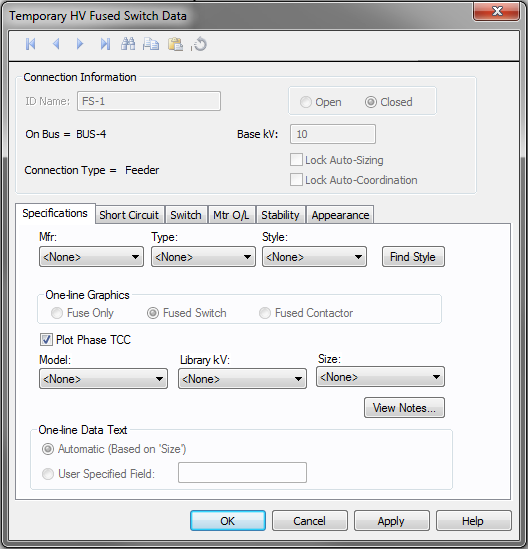
Figura 1:1 Caixa de Diálogo de Dados Temporários
Dando duplo-clique em certos dispositivos enquanto você está no módulo de Seletividade [Coordination] exibe uma caixa de diálogo contendo um subconjunto de outras caixas de diálogo que você vê no módulo de Edição da Base de Dados [Database Edit]. Essas caixas de diálogo permitem alterações específicas de dados de seletividade durante os cálculos. Alterações temporárias realizadas nos módulos de cálculo podem ser salvas na base de dados. As mudanças podem ser salvas no caso-base ou em um cenário usando o Gerenciador de Cenários [Scenario Manager].
As caixas de Diálogo de Dados Temporários [Temporary Data Dialog] são similares às caixas de diálogo de dados dos dispositivos descritas em Referência Técnica da Base de Dados. Entretanto, umas poucas ferramentas especiais estão disponíveis nas caixas de diálogo de dados temporários, tais como a aba Aparência [Appearance]. Essa aba permite você designar a cor, o padrão e o estilo das bordas das curvas tempo x corrente com as quais você está trabalhando. A aba Aparência [Appearance] aparece apenas na caixa de diálogo de dados temporários quando a janela da folha de seletividade [TCC plot] está ativa. Outras ferramentas específicas são descritas por tipo de equipamento. Para sua referência, o nome de Ident do componente e as informações de conexão são mostradas no topo da caixa de diálogo. Em alguns casos, outras informaçoes de referência também são mostradas (por exemplo, tensão base de uma chave fusível).
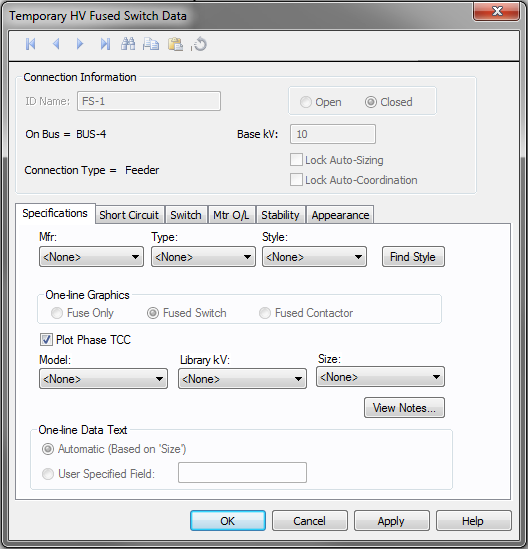
Figura 1:1 Caixa de Diálogo de Dados Temporários
Voce pode abrir a caixa de diálogo de dados temporários de várias maneiras:
Quando você ajusta as configurações do dispositivo arrastando a sua curva na folha de seletividade, os novos ajustes aparecem nas caixas de diálogo dos dados temporários. De maneira similar, você pode modificar a curva na folha de seletividade ajustando a configuração nas caixas de diálogo dos dados temporários. Uma maneira conveniente de trablhar com as caixas de diálogo de dados temporários é arrastá-la para o lado de modo que a folha de seletividade [TCC plot] possa ser vista completamente, e a seguir clicar em Aplicar [Apply] apos fazer as devidas alterações. O efeito da modificação pode ser vista imediatamente na folha de seletividade [TCC plot] e a caixa de diálogo permanece aberta.
Arrastando as curvas tempo x corrente permite você alterar a configuração de um dispositivo particular, mas não o fabricante, o tipo ou o estilo do dispositivo. Com as caixas de diálogo de dados temporários, você pode alterar o fabricante, tipo ou estilo de dispositivos.
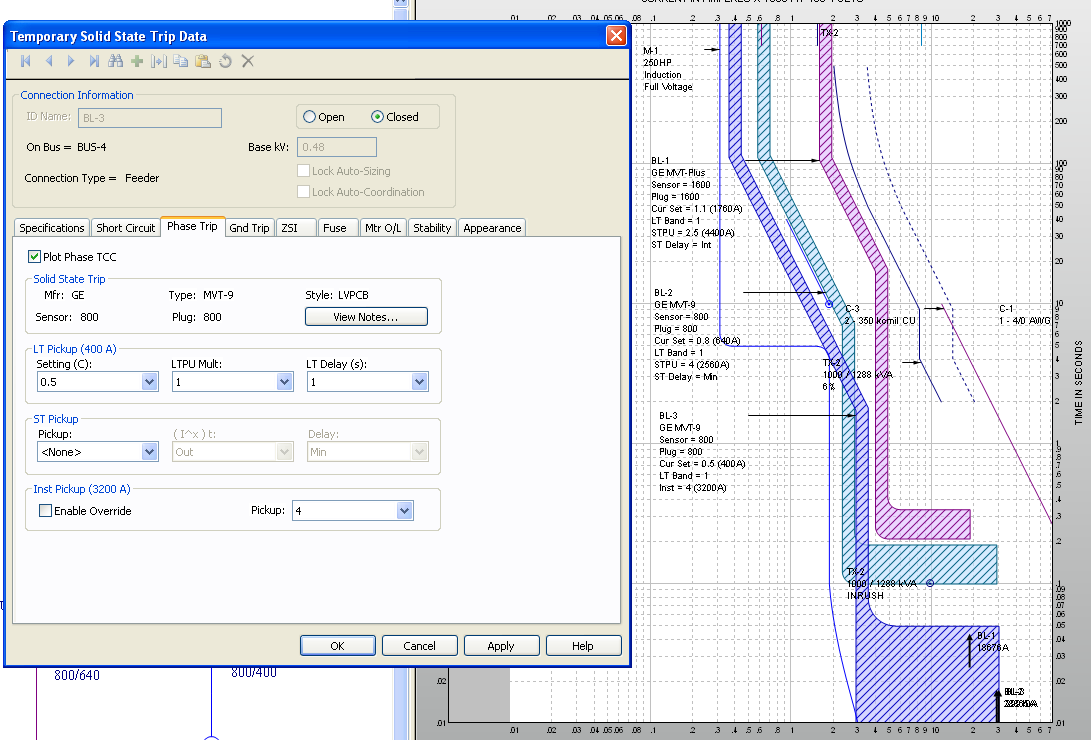
Figura 2:2 Dados Temporários e Folha de Seletividade
O corte das curvas tempo x corrente nas folhas de seletividade permitem você cortas as curvas no valor máximo da corrente de curto-circuito que o dispositivo pode "enxergar". Isto é uma ferramenta útil visto que não precisa coordenar dispositivos para correntes maiores do que a corrente de curto-circuito máxima para o dispositivo. O Corte das Curvas Tempo-Corrente [TCC Clipping] se encontra na aba Curto-Circuito [Short Circuit] dos diálogos de dados dos equipamentos. Você pode selecionar o tipo da corrente de falta que irá cortar a corrente na folha de seletividade. Se você selecionar <Nenhuma> [<None>], e assim a curva não é cortada. Outras opções são Momentânea [Momentary], Interrupção [Interrupting], e 30 Ciclos [30 Cycle] para ANSI, ou Inicial [Initial], Interrupção [Breaking], e Permanente [Steady State] para IEC. Para cortar uma curva, você deve especificar os valores de Curto-Circuito de Fase Default [Default Phase Short Circuit] na aba Curto-Circuito [Short Circuit].
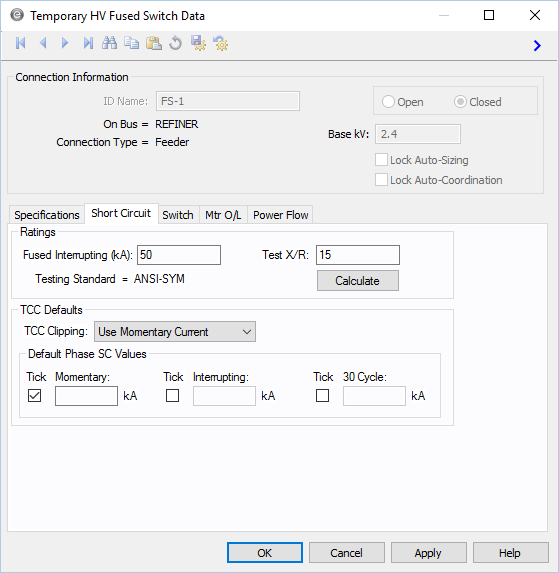
Figura 3:3 Aba Curto-Circuito da Caixa de Diálogo dos Dados Temporários de Chave Fusivel (ANSI)
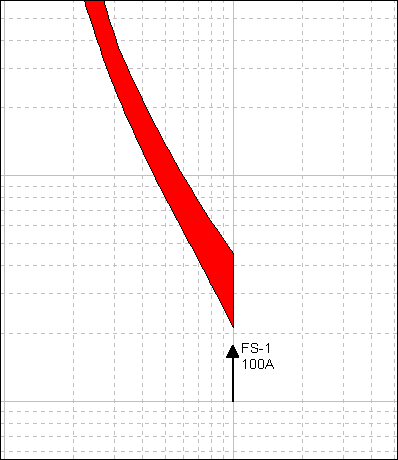
Figura 4:4 Exemplo de curva tempo x corrente cortada em 100 A
Quando você sai do módulo de Seletividade [Coordination] e muda para o módulo de Edição da base de Dados [Database Edit], os dados se tornam perdidos e os dados retornam para os default originais dos equipamentos armazenados no módulo de Edição da Base de Dados [Database Edit]. Para manter as alterações que você fez nos dados temporários, você precisa salvar o arquivo. Quando você salva, lhe é perguntado se você quer salvar as mudanças temporárias. Clique em Sim [Yes] paraa manter as alterações. Quando você faz assim, as configurações selecionadas nos dados temporários subsituem aqueles da base de dados.
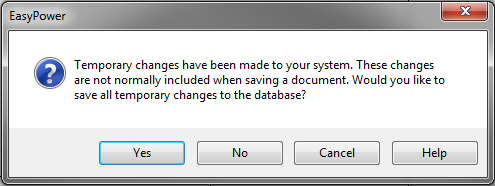
Figura 5:5 Salvar as Mudanças Temporárias
| Seletividade com o PowerProtector™ |

|